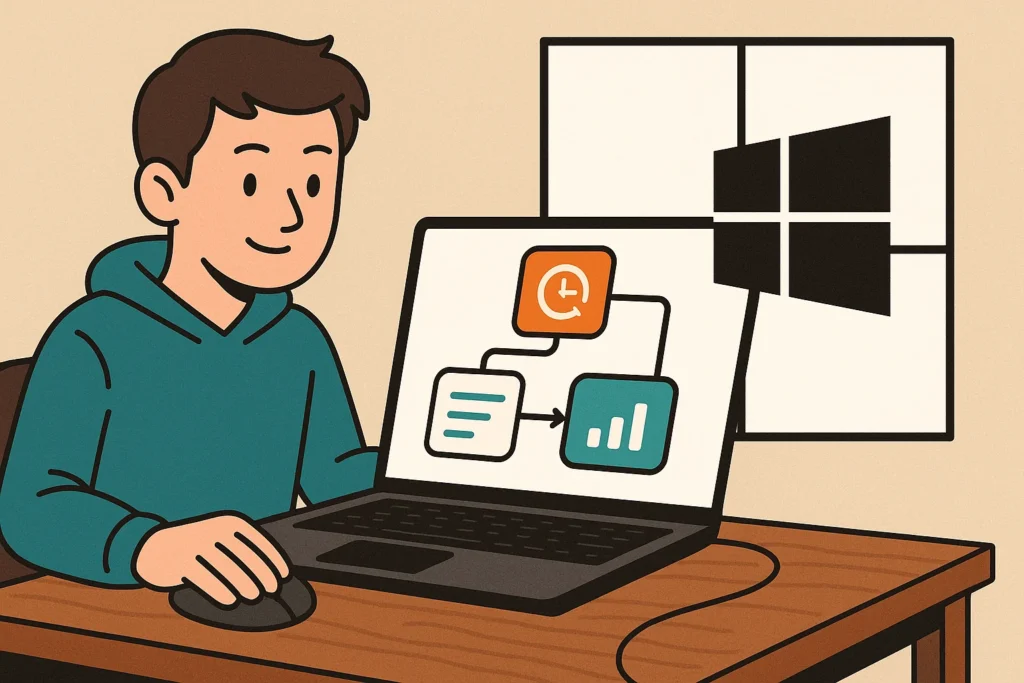
你想在自己的 Windows 電腦上,親身體驗 n8n 強大的自動化魅力,卻被 Docker 複雜的安裝與設定勸退了嗎?看著網路上一篇篇專業的 Docker 部署教學,心裡想著:「我只是想在本機電腦上學習和測試,有更簡單、更直接的方法嗎?」
答案是:絕對有!
事實上,你完全可以在不安裝 Docker 的情況下,透過 NPM (Node Package Manager) 這套工具,在你的 Windows 電腦上快速啟動一個功能完整的 n8n 本地實例。這個方法非常適合初學者、行銷人員,或是任何想在投入伺服器部署前,先在自己熟悉的環境中盡情探索 n8n 的使用者。
這篇文章將是你的 n8n Windows 安裝終極懶人包。我們將會用最詳細的步驟,手把手帶你從零開始,完成 Node.js 的安裝、透過 NPM 下達指令,並在 5 分鐘內成功啟動你的第一個 n8n 自動化工作流。告別 Docker 的學習曲線,讓我們用最簡單的方式,立即開始你的自動化旅程!
為什麼要用 NPM 在 Windows 上安裝 n8n?
在我們開始動手前,先來了解一下這種安裝方式的適用情境與優缺點,幫助你判斷這是不是你需要的。
選擇 NPM 本地安裝的理由:
- 快速簡單: 整個過程只需要安裝一個軟體 (Node.js) 和下達一個指令,是所有安裝方式中最快的一種。
- 無需 Docker 知識: 你完全不需要了解容器、映像檔、Volume 等 Docker 的複雜概念。
- 非常適合學習與測試: 你可以在自己最熟悉的 Windows 環境中,專心學習 n8n 的節點操作與工作流設計,而不用分心處理伺服器維運問題。
- 低資源消耗: 相較於運行一個 Docker 虛擬環境,NPM 直接在本機運行的 n8n 會更節省你電腦的記憶體和 CPU 資源。
需要注意的限制:
- 不適合 24H 生產環境: 這種方式運行的 n8n,會在你的電腦關機或休眠時停止運作。因此,它不適合用來執行需要 24 小時待命的排程或 Webhook 任務。正式的生產環境,我們依然強烈推薦使用 Docker 部署在伺服器或 NAS 上。
總結來說,NPM 安裝是你在 Windows 電腦上進行學習、開發、測試的最佳起點。
步驟一:安裝 Node.js – 讓你的 Windows 具備執行 n8n 的能力
n8n 是基於 Node.js 技術開發的。因此,要運行 n8n,我們的第一步,就是在 Windows 上安裝 Node.js 的執行環境。
- 前往 Node.js 官網: 打開你的瀏覽器,前往 Node.js 官方網站。
- 下載 LTS 版本: 在首頁,你會看到兩個主要的下載按鈕。請務必選擇左邊標示有「LTS」的版本。LTS 代表「長期支援 (Long-Term Support)」,是穩定性最佳的版本,最適合我們的需求。
- 執行安裝程式: 下載完成後,點開
.msi安裝檔。你會看到一個安裝精靈,基本上只需要瘋狂點擊「Next」即可。- 接受授權條款。
- 安裝路徑維持預設即可。
- 安裝內容維持預設。
- 在「Tools for Native Modules」這個畫面,不需要勾選自動安裝額外工具的選項。
- 最後點擊「Install」,並在跳出的使用者帳戶控制視窗中選擇「是」。
- 驗證安裝成功: 安裝完成後,我們要來確認一下 Node.js 和 NPM 是否已成功安裝。
- 按下
Win + R,輸入cmd並按下 Enter,打開命令提示字元視窗。 - 輸入以下指令,並按下 Enter:Bash
node -v - 如果你看到類似
v20.11.1這樣的版本號碼,代表 Node.js 已安裝成功。 - 接著,輸入下一個指令:Bash
npm -v - 如果你看到類似
10.2.4這樣的版本號碼,代表 NPM 也一併安裝成功了!
- 按下
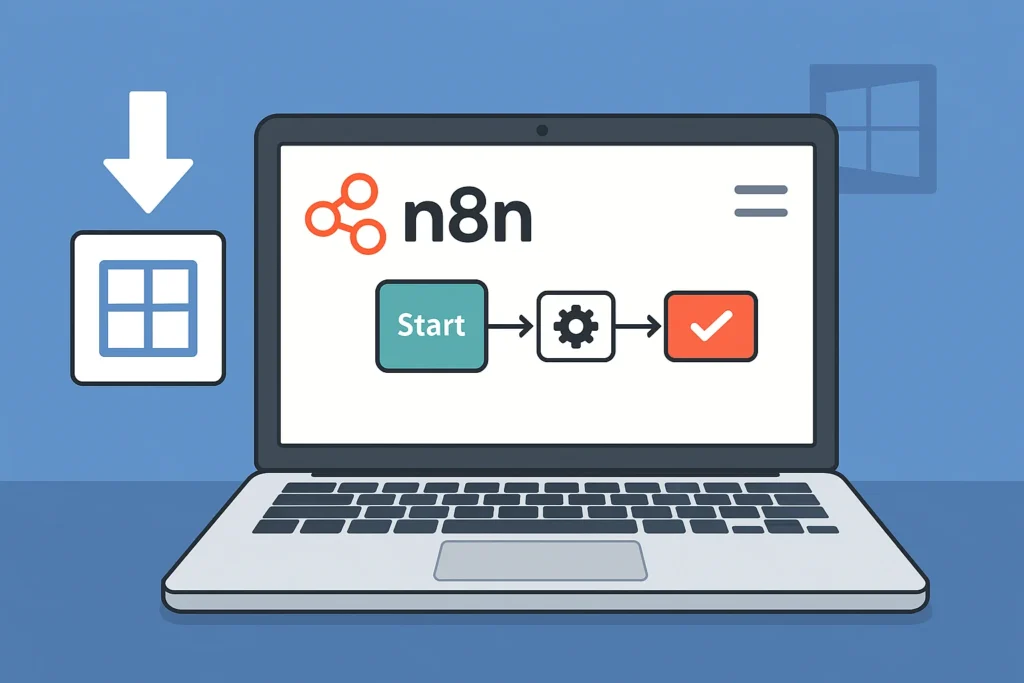
步驟二:透過 NPM 全域安裝 n8n
萬事俱備,只欠東風!現在我們有了 NPM 這個強大的套件管理工具,只需要在命令提示字元 (cmd) 視窗中,下達一個簡單的指令,就能將 n8n 安裝到你的電腦中。
請在 cmd 視窗中,輸入以下指令並按下 Enter:
Bash
npm install n8n -g
指令解析:
npm install: 這是 NPM 的標準安裝指令。n8n: 我們要安裝的套件名稱。-g: 非常重要! 這個參數代表「全域安裝 (Global)」。它會將 n8n 安裝到一個系統路徑下,讓你可以在任何地方,直接透過n8n指令來啟動它。
安裝過程會需要幾分鐘的時間,你會看到終端機跑出一長串的進度條。請耐心等待它完成,直到命令提示字元再次回到可以輸入指令的狀態。
步驟三:啟動!你的第一個 n8n 本地實例
安裝完成後,最激動人心的時刻來了!你只需要在同一個 cmd 視窗中,輸入一個字:
Bash
n8n
按下 Enter 後,你會看到終端機開始輸出 n8n 的啟動日誌。當你看到類似 Editor is now available at: 的訊息時,就代表你的 n8n 本地實例已經成功啟動了!
現在,不要關閉這個 cmd 視窗(關閉它等於關閉了 n8n 伺服器),回到你的瀏覽器,在網址列輸入日誌上顯示的地址: http://localhost:5678
恭喜你!你已經成功進入了 n8n 的世界。你會看到初始的帳號設定畫面,完成設定後,就可以開始拖拉節點,打造你的第一個自動化工作流了。
重要觀念:你的 Workflow 存在哪裡?認識 .n8n 資料夾
透過 NPM 安裝的 n8n,會將你所有的資料,包含工作流 (Workflows)、憑證 (Credentials)、執行紀錄等,全部儲存在你 Windows 使用者家目錄底下的一個隱藏資料夾中。
路徑通常是:C:\Users\<你的使用者名稱>\.n8n
這個 .n8n 資料夾就是你本地 n8n 實例的「大腦」。
- 備份: 如果你想備份你的所有工作流,最簡單的方式就是將整個
.n8n資料夾複製一份。 - 還原/遷移: 如果你換了一台新電腦,只需要在新電腦上重複安裝 Node.js 和 n8n,然後將舊電腦的
.n8n資料夾完整覆蓋掉新產生的資料夾,就能完美還原你所有的工作。
維護與更新:如何升級你的 n8n 版本?
n8n 的版本更新非常快速。當你想升級到最新版,以獲得新功能或安全修補時,操作也非常簡單。你只需要再次打開 cmd 視窗,執行與安裝時相同的指令即可:
Bash
npm install n8n -g
NPM 會自動偵測你已經安裝過 n8n,並抓取最新的版本來進行覆蓋更新。更新完成後,再次執行 n8n 指令啟動,你就會發現介面右下角的版本號已經變了!
NPM vs. Docker:我未來該選擇哪條路?
當你透過 NPM 在本地玩熟了 n8n 之後,你可能會開始思考長遠的部署問題。
- 繼續使用 NPM: 如果你的需求始終是「個人在本機電腦上開發與測試」,那麼 NPM 模式完全夠用,而且最為輕便。
- 轉向 Docker: 如果你的目標是建立一個「需要 24 小時穩定運行的正式生產環境」(例如,處理公司的訂單、定時執行報表、接收即時的 Webhook),那麼你下一步就應該學習如何使用 Docker,將 n8n 部署到一台永遠在線的伺服器或 Synology NAS 上。
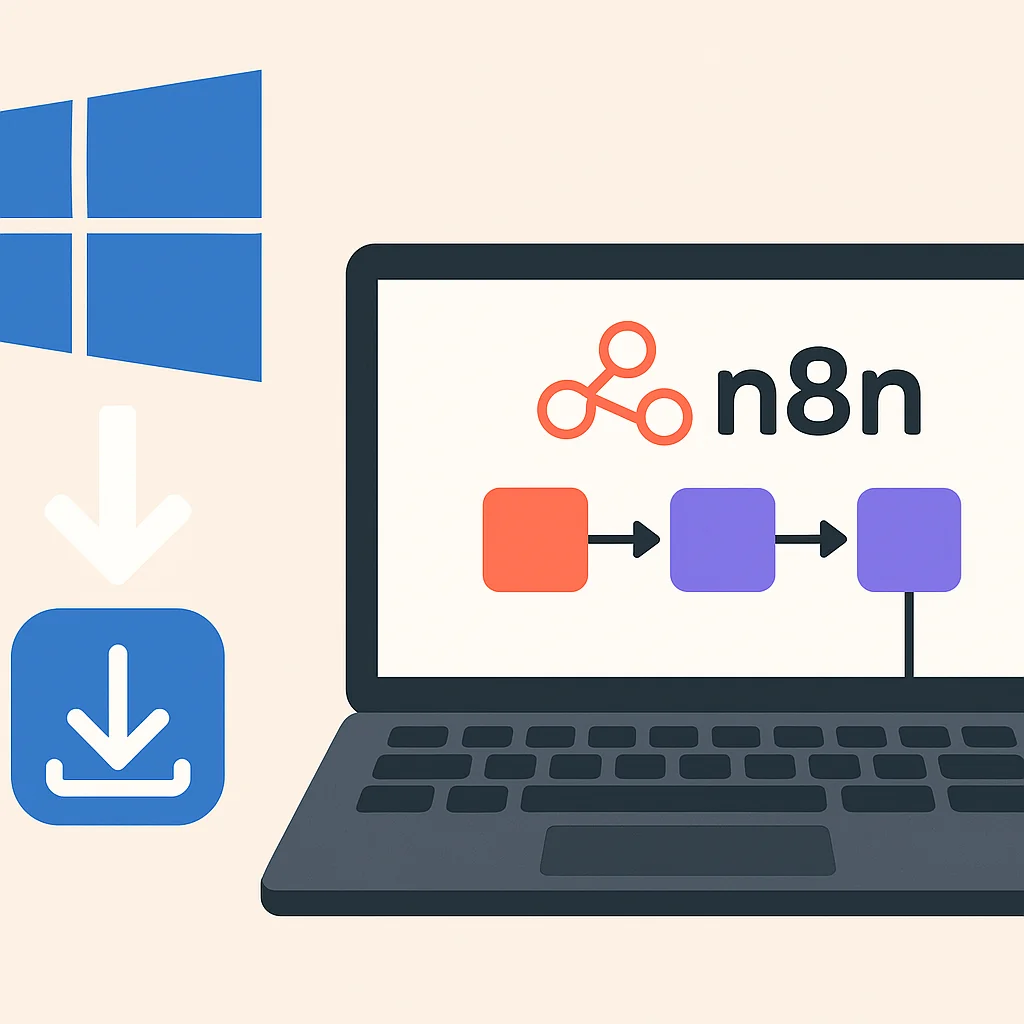
結語
告別對 Docker 的恐懼吧!透過本篇懶人包的詳細指引,你已經學會了如何在 Windows 電腦上,用最簡單、最快速的 NPM 方式,成功啟動並運行 n8n。這為你打開了一扇通往自動化世界的大門,讓你可以在零伺服器成本、零維運負擔的情況下,盡情地學習、實驗和創造。
現在,就去探索 n8n 豐富的節點,試著將你日常工作中那些繁瑣的、重複的複製貼上任務,交給這個在你電腦中運行的強大助手吧!
更多精選文章請參考
n8n 與 Zapier 比較:該選哪個?2025年最完整功能、費用、優缺點分析
開源自動化工具推薦:從工作流程到測試,找到最適合你的免費方案
n8n 發送 Email 超詳細教學:從 SMTP 設定到 Gmail 節點串接,一篇搞定!
n8n Notion 串接終極指南:2025 年打造自動化工作流程,效率翻倍!